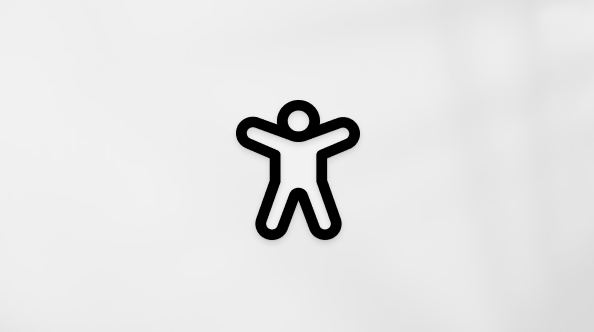Opções de reunião no Microsoft Teams
As opções de reunião do Teams são definições que afetam diretamente o envolvimento dos participantes, a eficiência da reunião e a segurança.
As opções de reunião predefinidas são determinadas pelo seu administrador de TI, mas podem ser alteradas para uma reunião específica.
Neste artigo
Acerca das opções de reunião
Acesso à reunião
|
Opção reunião |
O que faz |
Quando utilizá-lo |
|---|---|---|
|
Quem pode ignorar a sala de espera? |
Decida quem entra diretamente nas reuniões e quem deve esperar para ser deixado entrar usando a sala de espera. Se utilizar a sala de espera, você (e qualquer outra pessoa autorizada a admitir pessoas) verá uma lista de pessoas na sala de espera. A partir daí, pode optar por admiti-los ou negá-los. |
Utilize a sala de espera para adicionar outra camada de segurança à sua reunião. Faça facilmente a gestão de reuniões maiores ao permitir que pessoas de organizações e contas fidedignas ignorem a sala de espera. |
|
Pessoas marcação pode ignorar a sala de espera |
Ative a Pessoas marcação pode ignorar o botão de alternar da sala de espera para permitir que qualquer pessoa que participe na sua reunião por telefone entre sem esperar na sala de espera. Dependendo das políticas definidas pelo seu administrador de TI, as pessoas que marcam sessão podem ser colocadas temporariamente na sala de espera até que alguém da sua organização ou organização fidedigna participe na reunião. |
Aplique esta definição em reuniões maiores para reduzir a quantidade de pessoas que esperam e gerem a sala de espera mais facilmente. |
|
Quem pode admitir da sala de espera |
Escolha quem pode permitir que as pessoas entrem no seu evento a partir da sala de espera. Por predefinição, os organizadores, os co-organizadores e os apresentadores podem admitir pessoas da sala de espera. |
Altere esta definição para impedir que os apresentadores efetuem a gestão da sala de espera e aumente a segurança das reuniões. |
|
Anuncie quando as pessoas marcam a sua sessão ou saem. |
Ative a opção Anunciar quando as pessoas marcam a sua participação ou deixe ativada para receber alertas quando as pessoas que ligam por telefone entram ou saem da reunião. O seu administrador pode ter ativado estes alertas por predefinição. |
Utilize esta definição quando quiser controlar quem ainda está na sua reunião e quem já saiu. |
|
Exigir que os participantes não verificados verifiquem as respetivas informações antes de aderirem |
Quando ativar a opção Exigir que os participantes não verificados verifiquem as respetivas informações antes de participarem , os participantes não verificados receberão um e-mail com um código de acesso único que terão de introduzir para participar na reunião. |
Utilize esta opção quando quiser uma verificação adicional para os participantes presentes na reunião. A sua política de administração também pode afetar a forma como as pessoas entram. Disponível no Teams Premium. |
Proteção avançada
|
Opção reunião |
O que faz |
Quando utilizá-lo |
|---|---|---|
|
Desativar a cópia e o reencaminhamento do chat da reunião, legendas em direto e transcrições |
No Teams Premium, ative este botão de alternar para impedir que os participantes copiem e colem conteúdo de uma conversa de reunião, legendas em direto e transcrições. Quando esta opção estiver ativada, clique com o botão direito do rato para copiar, Ctrl + C, Reencaminhar mensagem, Partilhar para o Outlook e a ligação Copiar não estará disponível para legendas em direto, transcrições e conteúdos de recapitulação dentro do Teams. Esta definição não se aplica a cenários fora do Teams (por exemplo, transcrições no Stream). Isto não impede a captura de ecrã ou a utilização de software de terceiros. |
Ative este botão de alternar para proteger informações confidenciais que foram enviadas numa conversa de reunião, apresentadas em legendas em tempo real e transcritas. |
|
Encriptação de ponto a ponto |
A encriptação ponto a ponto está disponível no Teams Premium para ajudar a proteger informações confidenciais da reunião. Ative o botão de ativar a encriptação ponto a ponto para encriptar os dados da reunião na sua origem e desencriptá-lo no destino. |
Utilize a encriptação ponto a ponto para obter uma camada adicional de segurança durante reuniões altamente confidenciais. |
|
Aplicar uma marca d'água a conteúdo partilhado |
Quando ativa o botão de alternar Aplicar uma marca d'água a conteúdo partilhado, disponível no Teams Premium, cada participante da reunião verá uma marca d'água com o respetivo nome e endereço de e-mail distribuídos por conteúdo visual partilhado. |
Aplique uma marca d'água a reuniões altamente confidenciais para adicionar uma camada adicional de segurança e impedir os participantes de partilharem capturas de ecrã não autorizadas. |
|
Aplicar uma marca d'água ao feed de vídeo de todos |
Quando ativa a opção Aplicar uma marca d'água ao feed de vídeo de todas as pessoas, disponível no Teams Premium, todas as pessoas verão uma marca d'água com o respetivo nome e endereço de e-mail em todos os feeds de vídeo. |
Aplicar uma marca d'água sobre os feeds de vídeo das pessoas para proteger as informações partilhadas através da câmara (quadros físicos, documentos, etc.) |
Funções
|
Opção reunião |
O que faz |
Quando utilizá-lo |
|---|---|---|
|
Escolher co-organizadores |
Depois de convidar pessoas para a sua reunião, adicione co-organizadores para lhes dar a maioria das capacidades de organizador. |
Adicione co-organizadores para obter mais ajuda para gerir as salas de reunião, sala de espera e simultâneas. |
|
Quem pode apresentar |
ConsulteFunções numa reunião do Teams para obter detalhes sobre como selecionar apresentadores e alterar a função de alguém antes e durante uma reunião. Nota: As salas de reuniões fazem parte da sua organização, pelo que irão participar em reuniões da mesma forma que qualquer outro participante na sua organização. |
Designe apresentadores antes e durante a reunião para manter a sua reunião focada e no caminho certo. |
|
Ativar interpretação de idioma |
Ative o botão de alternar Ativar interpretação de idioma para adicionar um intérprete profissional à sua reunião, que pode traduzir instantaneamente o idioma do orador para outro em tempo real. |
Divida a barreira linguística em reuniões multilingues com interpretação de linguagem. |
Ferramentas de produção
|
Opção reunião |
O que faz |
Quando utilizá-lo |
|---|---|---|
|
Gerir o que os participantes veem |
Especifique apresentadores e ative o botão Gerir o que os participantes veem para mostrar apenas conteúdo partilhado e pessoas que traz no ecrã. Esta opção irá limitar a utilização do microfone e da câmara dos participantes. |
Utilize esta definição para manter a sua reunião no caminho certo, profissional e livre de distrações. |
|
RTMP - Em |
No Teams Premium, ative o botão de alternar RTMP – Ativado para produzir uma reunião diretamente a partir de um codificador externo baseado em hardware ou software. Para saber mais, consulte Utilizar RTMP-In no Microsoft Teams. |
Utilizar RTMP – quando quiser transmitir multimédia em direto ou pré-gravada de alta qualidade durante uma reunião ou evento do Teams. |
|
Ativar Sala verde |
A sala Verde permite que os organizadores e apresentadores participem num evento enquanto os participantes esperam na sala de espera. |
Utilize a sala Verde para se preparar para um evento antes de os participantes estarem presentes. Teste o seu áudio e vídeo, conteúdo partilhado e muito mais. |
Participação
|
Opção reunião |
O que faz |
Quando utilizá-lo |
|---|---|---|
|
Permitir microfone para participantes |
Ative ou desative a opção Permitir microfone para participantes para alterar as permissões do microfone dos participantes. |
Utilize esta definição para gerir o debate de participantes durante uma reunião. |
|
Permitir câmara para participantes |
Ative ou desative a opção Permitir câmara para participantes para alterar as permissões da câmara dos participantes. |
Desative esta definição para manter o foco nos conteúdos e apresentadores partilhados durante uma reunião e incentivar a participação dos participantes. |
|
Conversa de reunião |
Altere esta definição para permitir que os participantes conversem em qualquer altura, apenas durante uma reunião ou não. Por predefinição, qualquer pessoa convidada para uma reunião pode participar na conversa da reunião antes, durante e após a reunião. |
Altere esta definição para limitar ou abrir o debate de participantes durante uma reunião ou evento. |
|
Perguntas e Respostas |
Ative o Q&A para permitir que os participantes façam perguntas, publiquem respostas e publiquem anonimamente durante uma reunião. O Q&A pode ser nãomoderado ou moderado pelos co-organizadores da reunião. |
Utilize o Q&A para tornar os eventos grandes mais interativos e apelativos para os participantes. Receber e responder às perguntas das pessoas em tempo real. |
|
Permitir reações |
Por predefinição, os participantes podem enviar reações em direto durante uma reunião para expressar o que sentem sobre o que está a ser partilhado. |
Desative o botão de alternar Permitir reações em reuniões maiores para limitar as distrações ou manter a gravação da reunião livre de pop-ups de reação. |
|
Permitir que as pessoas editem o respetivo nome a apresentar |
Ative o botão de alternar Permitir que as pessoas editem o respetivo nome a apresentar para permitir que os participantes alterem o nome a apresentar durante uma reunião. Nota: Para mosaicos de vídeo com menos de 250 x 140 píxeis, o nome completo de um participante só será apresentado ao pairar o rato devido a limitações de tamanho. |
Ative esta definição para dar aos participantes mais discrição sobre a forma como pretendem ser apresentados numa reunião. |
|
Ocultar os nomes dos participantes |
Ative o botão de alternar Ocultar nomes de participantes para manter os participantes anónimos entre si. Apenas os organizadores, apresentadores e aplicações terão acesso aos nomes dos participantes. Para utilizar esta definição, comece por tornar as pessoas apresentadoras antes da reunião. Em seguida, ative o seletor Ocultar nomes de participantes antes do início da reunião. |
Utilize esta definição para garantir a privacidade dos participantes durante uma reunião ou evento. |
|
Permitir relatório de participação |
Os relatórios de presença contêm detalhes de participação na reunião, incluindo quanto tempo os participantes ficaram, quanto tempo durou a sua reunião e muito mais. Ative o botão de alternar Permitir relatório de participação para gerar, ver e transferir relatórios de participação. |
Utilize relatórios de participação para obter mais informações sobre os comportamentos da reunião e dos participantes. |
Gravação & transcrição
|
Opção reunião |
O que faz |
Quando utilizá-lo |
|---|---|---|
|
Gravar e transcrever automaticamente |
Ative o botão Gravar e transcreva automaticamente para gravar e transcrever a sua reunião assim que começar. |
Appy esta definição para garantir que toda a sua reunião é gravada e transcrita desde o momento em que é iniciada até terminar ou parar de gravar e transcrever. |
|
Quem pode gravar e transcrever |
No Teams Premium, escolha se pretende permitir que os apresentadores gravem e transcrevam uma reunião para além dos organizadores e co-organizadores. |
Utilize esta definição para gerir quem pode iniciar e ser o proprietário da gravação. Quem iniciar uma gravação de reunião é o proprietário da gravação e pode eliminá-la mais tarde. |
|
Ativar o reconhecimento de voz multilinngue |
Ative o botão ativar o botão ativar o reconhecimento de voz multilingue para permitir que todos sejam compreendidos nos respetivos idiomas falados. Para transcrição e legenda precisão, certifique-se de que cada pessoa define o idioma falado correto. |
Utilize esta definição durante reuniões e eventos em que as pessoas falam vários idiomas para garantir que todos se compreendem mutuamente. |
Copilot e outras IA
|
Opção reunião |
O que faz |
Quando utilizá-lo |
|---|---|---|
|
Permitir Copilot |
Escolha quando permitir Copilot durante uma reunião ou evento ao selecionar uma opção no menu pendente Permitir Copilot . Se escolher Apenas durante a reunião, o Copilot pode funcionar sem ativar a transcrição. Se ativar a transcrição, o Copilot pode sempre ser utilizado após a reunião. |
Modifique esta definição para limitar ou expandir quando o Copilot é utilizado para uma reunião. |
|
Notas geradas por IA |
Ative o botão de alternar notas geradas por IA para gerar notas automaticamente durante uma reunião. |
Utilize esta definição para voltar facilmente aos destaques importantes da reunião, como pontos de debate, tarefas atribuídas e muito mais. |
Acessibilidade
|
Opção reunião |
O que faz |
Quando utilizá-lo |
|---|---|---|
|
Fornecer Legendas do CART |
Ative o botão de alternar Fornecer Legendas do CART para utilizar legendas de tradução em tempo real (CART) de acesso de comunicação durante uma reunião. As legendas do CART são geradas por um legendador cart preparado que ouve e traduz voz em texto instantaneamente. |
Utilize legendas CART para fornecer legendas traduzidas com precisão e tornar a sua reunião mais acessível e inclusiva. |
Opções de reunião predefinidas
As opções de reunião predefinidas são definidas pelo seu administrador de TI e podem afetar a segurança da reunião ou as funcionalidades que pode utilizar.
Falhas de rede
Em caso de indisponibilidade da rede do Teams, as opções de reunião podem reverter para as predefinições definidas pelo seu administrador de TI. Se isto acontecer, verifique as opções da reunião antes de a reunião começar para se certificar de que estão definidas da forma que pretende.
As definições voltarão ao normal assim que a indisponibilidade for resolvida. Para obter mais ajuda, contacte o administrador de TI.
Alterar opções de reunião
Se organizar uma reunião, pode aceder e alterar as respetivas definições consoante o tipo de reunião:
Reuniões agendadas
Existem várias formas diferentes de aceder às opções de reunião.
-
Se estiver a utilizar o novo calendário do Teams, faça duplo clique num evento e selecione Editar
-
Se estiver a utilizar o calendário clássico do Teams, selecione uma reunião ou evento e selecione Editar. Em seguida, prima sem soltar Ctrl e selecione Opções de reunião na descrição da reunião.
-
Durante uma reunião, selecione Mais ações
Sugestão: As opções de reunião serão abertas numa nova janela no seu browser predefinido. Para obter a melhor experiência, utilize o Edge para abrir todas as opções de reunião.
Bloquear uma reunião
No Teams, os organizadores de reuniões podem optar por bloquear as reuniões para impedir tentativas de participação subsequentes. Qualquer pessoa que tente participar numa reunião bloqueada a partir de qualquer dispositivo será informada de que a reunião está bloqueada.
Para bloquear uma reunião:
-
Selecione Pessoas
-
No painel Participantes , selecione Mais ações
Quando uma reunião está bloqueada, nenhum participante adicional poderá participar, mas os convidados ainda podem aceder à conversa, gravação e outras informações da reunião.
Nota: Assim que os participantes saírem da reunião, não poderão voltar a participar até que a reunião seja desbloqueada.